Kako grupirati slike i tekst u Wordu
Imate neki tekst ili slike u svom Word dokumentu(Word document) i ne želite da ga netko lako mijenja? U Wordu(Word) postoji značajka koja se zove Grupiraj ili Razgrupiraj raspon teksta(Group or Ungroup text range) ; svrha ove značajke je grupirati(Group) ili razgrupirati(Ungroup) odabrani raspon teksta. Nakon što je tekst Grupiran(Grouped) , raspon teksta se ne može uređivati, osim u područjima koja sadrže kontrole sadržaja koji se mogu uređivati.
Kako grupirati slike(Pictures) i tekst(Text) u Wordu(Word)
Da biste grupirali(Group) odabrani raspon teksta u Wordu(Word) , slijedite ove korake:
- Pokrenite Word
- Unesite(Enter) tekst ili upotrijebite postojeći dokument.
- Istaknite tekst
- Kliknite karticu Developer
- Kliknite(Click) gumb Grupiraj(Group) ili Razgrupiraj(Ungroup) raspon teksta
- Odabrani raspon teksta u dokumentu je Grupiran(Grouped) .
Pokrenite Microsoft Word .
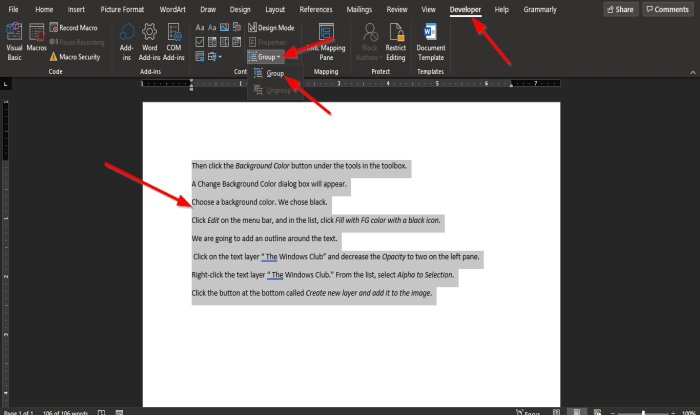
Unesite(Enter) tekst ili upotrijebite postojeći dokument.
Sada označite tekst u dokumentu.
Zatim kliknite karticu Developer na traci izbornika.
Ako ne vidite karticu Razvojni programer(Developer) na traci izbornika, trebate je odabrati iz Prilagodi vrpcu(Customize the Ribbon) .
Na kartici Razvojni programer(Developer ) u grupi Kontrole(Controls) odaberite gumb Grupiraj ili Razgrupiraj raspon teksta .(Group or Ungroup text range)
Odaberite opciju Grupa(Group ) s padajućeg izbornika.

Odabrani raspon teksta u dokumentu je Grupiran(Grouped) .
Obratite pozornost(Notice) kada pokušate tipkati između teksta ili stvoriti razmak između riječi; primijetiti da se ništa ne mijenja; to je zato što se istaknuti tekst ne može uređivati.
Pokušajte upisati ispod teksta nakon što je istaknut; primijetit ćete da možete unijeti tekst u područje izvan raspona teksta; to je zato što se nalazi u području dokumenta koje sadrži kontrole sadržaja koji se mogu uređivati.
Nadamo se da će vam ovaj vodič pomoći razumjeti kako grupirati odabrani raspon teksta u programu Microsoft Word(Microsoft Word) .
Povezano(Related) : Kako umetnuti online video u Word dokument(How to Insert an Online Video into a Word Document) .
Related posts
Kako umetnuti tekst u oblik u Wordu
Kako koristiti povezani tekst u Wordu za ažuriranje više dokumenata
Kako umetnuti tekst iz Word datoteke u Publisher publikaciju
Kako pretvoriti tablicu u tekst i tekst u tablicu u Wordu
Kako koristiti Transkripciju za pretvaranje govora u tekst u Wordu
Kako napraviti knjižicu ili knjigu u programu Microsoft Word
Kako promijeniti zadani format datoteke za spremanje u Word, Excel, PowerPoint
Kako umetnuti tekstualno polje u Word
Kako promijeniti velika i mala slova u Wordu i Google tablicama
Vratite Caps Lock tekst na normalan u MS Wordu
Kako ukloniti sve prijelome odjeljaka u Wordu odjednom
Oblikujte tekst kao superscript ili subscript u Wordu, Excelu, PowerPointu
Kako koristiti značajku Quick Parts Document Property u Wordu
Excel, Word ili PowerPoint se prošli put nisu mogli pokrenuti
Popravi pogrešku, oznaka nije definirana u Microsoft Wordu
Kako tražiti riječ ili tekst na web stranici u bilo kojem web pregledniku
Dodaj, promijeni, ukloni autora iz svojstva autora u Office dokumentu
Kako formatirati tekst u programu Microsoft Office Word za Android
Kako napisati tekst preko retka u Wordu bez pomicanja
Koristite Spike za izrezivanje i lijepljenje više tekstualnih stavki u Wordu
